Come costruire un computer
I computer che possiamo acquistare nei grandi negozi d'elettronica e nei grandi magazzini sono incredibilmente comodi: si collegano a una presa di corrente, si accendono e si possono utilizzare sin da subito. Quest'incredibile immediatezza però si paga con un prezzo decisamente più elevato rispetto al valore della componentistica usata al loro interno e con degli inevitabili compromessi per quanto riguarda le prestazioni. A meno di spendere cifre astronomiche è difficile trovare un PC preassemblato che metta insieme un grande quantitativo di RAM, un buon processore e una scheda video potente: manca sempre qualcosa.
Ecco perché potrebbe essere una buona idea quella di mettersi un po' a studiare e capire come costruire un computer utilizzando componenti hardware comprati singolarmente su Internet o nei negozi specializzati. In questo modo si riesce a ottenere un PC “perfetto”, senza compromessi, completamente in linea con le proprie esigenze e che riesce a garantire prestazioni nettamente migliori rispetto a quelle dei preassemblati acquistabili allo stesso prezzo.
Lo so, sudi freddo alla sola idea di dover “armeggiare” con schede madri, processori e viti di ogni genere ma – te lo posso garantire – questo lavoro è molto meno duro di quello che si potrebbe immaginare. Basta documentarsi un po' e farsi aiutare da chi ne capisce un po' di più. Alla fine il gioco varrà la candela, vedrai.
Indice
- Componenti per assemblare un computer
- Siti per build computer
- Come assemblare un computer
- Componenti aggiuntivi per il computer
Componenti per assemblare un computer

Naturalmente, le prime cose da conoscere sono le componenti per assemblare un computer: è impensabile poterne costruire uno senza conoscere le parti che lo compongono né il loro funzionamento. Eccoti quindi una lista di componenti e una celere spiegazione che ti aiuterà a capire la loro utilità e il loro funzionamento.
- Occorrente generale — prima di cominciare ad assemblare il tuo computer, è necessario dotarsi non solo delle componenti che vanno a formare il PC ma anche di tutto l'occorrente che serve per unirle tra di loro. In primo luogo, potrebbe esserti estremamente d'aiuto un set di cacciaviti, in particolare i cacciaviti a stella. Nei principali e-commerce come Amazon puoi trovarne di diversi tipi, inclusi anche i set di cacciaviti di precisione o quelli magnetici che possono aiutarti maggiormente (alcune componenti del PC vanno fissate con viti estremamente piccole). Successivamente, potresti doverti dotare della pasta termica(questa, però, viene generalmente fornita con il dissipatore). In conclusione, potrebbe esserti comodo un tappetino isolante sul quale cominciare ad assemblare le componenti: qualora tu non ne abbia uno, non preoccuparti, puoi usare la scatola della scheda madre per cominciare a montare le diverse parti.

JOREST 40Pcs Cacciaviti Precisione Set, Kit Professionali con Cacciavi...

EZARC Set Cacciaviti Magnetici e Attrezzi di Precisione, 145 in 1 Prof...

JOREST 40Pcs Set Cacciaviti Precisione, Kit Professionali con Torx T1 ...
- Case — il case, molto banalmente, è l'involucro esterno che racchiude tutte le componenti principali del PC. A oggi esistono tantissimi modelli di case, pertanto puoi divertirti a scegliere quello che più ti piace, con un occhio di riguardo alla capienza: a seconda del PC che vuoi ottenere e delle sue componenti, assicurati che quest'ultime possano alloggiare e coesistere nel case senza impedimenti di spazio. Se non sai quale case scegliere, dai un'occhiata alla mia guida all'acquisto sui migliori case PC.
- Processore (CPU) — puoi considerarlo il cervello del computer, il processore — o CPU — infatti è l'unità che processa le informazioni che arrivano dai vari programmi. A seconda del processore puoi ottenere una prestazione diversa, quest'ultimi infatti si distinguono per potenza (GHz) e numero dei core (un numero maggiore è sintomatologia di migliori prestazioni). Più in generale, è possibile scegliere tra processori Intel e AMD: il consiglio che posso darti è quello di acquistare i modelli più recenti. Inoltre, assicurati che CPU e scheda madre, di cui ti parlo in seguito, siano compatibili: la compatibilità tra questi due elementi è necessaria per fissare la CPU tramite socket (e pasta termica) sulla scheda madre. Se ti senti in alto mare, ti suggerisco vivamente di leggere la mia guida all'acquisto sui migliori processori.
- Scheda madre — se la CPU è l'unità che raccoglie i dati dei vari programmi per processarli, la scheda madre si occupa di raccogliere tutti i collegamenti tra i componenti interni principali, permettendone così la comunicazione. Come ti ho già accennato precedentemente, quest'ultima deve essere compatibile con la CPU che viene fissata su di essa. In generale, la scheda madre può essere di diversi formati, ogni formato però consta del socket della CPU (grazie al quale fissare la CPU sulla scheda madre), gli slot dei banchi di memoria o RAM nei quali allocare la RAM per l'appunto, gli slot di espansione PCI Express per l'alloggiamento delle eventuali schede grafiche o aggiuntive, i connettori ausiliari (come quelli per le porte USB) e il chipset per premettere ai componenti di dialogare tra di loro. Oltre a ciò, grazie al pannello posteriore è possibile collegare le periferiche e il sistema di alimentazione. Scegliere la scheda madre adeguata potrebbe essere un po' complicato, per questo ti suggerisco di leggere il mio articolo in merito e dare un'occhiata alla guida all'acquisto delle migliori schede madri.
- Alimentatore — come da nome, questo componente essenziale si occupa di “alimentare” tutti gli altri componenti del PC, fornendo loro energia, gestendo la quantità e la qualità della corrente elettrica. Per scegliere l'alimentatore, è necessario prestare attenzione alla sua potenza massima in watt e il suo rendimento energetico in percentuali. L'alimentatore, inoltre, può essere modulare (consente di montare solo i cavi di cui hai bisogno) oppure con un set fisso di cavi già attaccato all'alimentatore (pertanto non modificabile). I livelli di efficienza energetica vengono indicati dal marchio “80 Plus” e possono essere di livello standard, bronze, silver, gold, platinum o titanium: più è alto il livello, migliore è l'alimentatore. Per saperne di più e acquistare l'alimentatore più adatto alle tue esigenze, consulta la mia guida all'acquisto sui migliori alimentatori PC.
- Dissipatore — fornito, in genere, con la CPU. Qualora quest'ultimo però non dovesse arrivare in dotazione con il processore, puoi acquistarne uno per permettere al PC di raffreddarsi ed evitare surriscaldamenti di sorta. I sistemi di raffreddamento si distinguono in dissipatori ad aria o a liquido: i primi contemplano un sistema di ventole per raffreddare il PC, nel secondo caso si tratta di un circuito chiuso che trasporta un liquido raffreddato da un sistema di ventole. Per saperne di più, consulta le mie guide all'acquisto sui migliori dissipatori ad aria e a liquido.
- Scheda video — molto semplicemente, la scheda video è un componente essenziale per videogiocatori e professionisti che si occupano principalmente di grafica e settori affini. La scheda video permette di tramutare in immagini gli input che gli giungono dalla CPU. Non sempre è necessario acquistare una scheda video, ad esempio se il processore ha una scheda video integrata e non ti interessa ottenere chissà quali prestazioni grafiche, puoi usufruire della scheda video integrata in luogo di una scheda video discreta. Il mio consiglio è di farti un'idea consultando la mia guida all'acquisto delle migliori schede video.
- RAM — si tratta della memoria virtuale temporanea che, funzionando come la memoria di un essere umano, memorizza temporaneamente i dati. Ci sono diversi tipi di RAM distinguibili per capacità di memorizzazione e frequenza di scambio dati. Anche in questo caso, il modello di RAM deve essere compatibile con la scheda madre e il processore da te scelto. Le RAM possono ulteriormente distinguersi in DIMM e SODIMM. Nel primo caso, ci troviamo di fronte alle classiche RAM installate su tutti i PC desktop mentre le SODIMM, grandi praticamente la metà, sono utilizzate generalmente sui laptop. In questo caso, dovrai optare per le prime ma se, nonostante questo, nutri ancora dei dubbi, puoi leggere la mia guida su quale RAM comprare.
- Storage: SSD o HDD — ti ho parlato di memoria temporanea, adesso quindi ti introduco la memoria di archiviazione interna. Ormai tutti i PC montano degli SSD (unità di memoria a stato solido), che sono molto più rapidi, leggeri ed efficienti degli hard disk meccanici, i quali comunque rappresentano ancora una soluzione affidabile (e più economica) per l'archiviazione di dati (quindi da destinare all'archivio e non all'installazione di sistema operativo o programmi). Per tutti i dettagli, ti rimando alle mie guide all'acquisto di SSD e hard disk interni.
Adesso che bene o male hai compreso quali sono le componenti di un computer e a cosa servono, passo a illustrarti come e quali componenti acquistare per evitare errori di sorta.
Siti per build computer
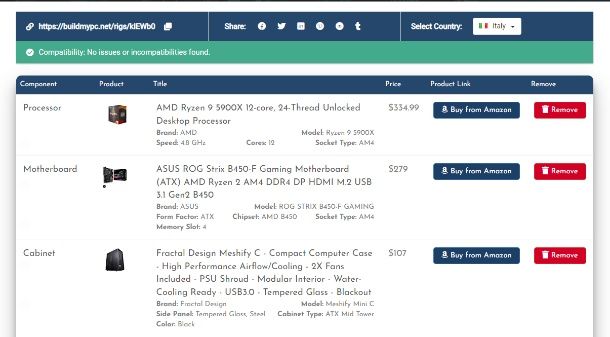
Come avrai potuto già intuire dal paragrafo precedente, scegliere le componenti giuste è necessario per fare in modo di costruire un PC funzionante. Alcune componenti, inoltre, devono assolutamente essere compatibili tra di loro (come CPU e scheda madre) per garantire il dialogo tra di loro e quindi il corretto funzionamento dell'apparecchio. Per poter garantire la compatibilità tra le componenti e ottenere la build che più si presta alle tue esigenze, esistono diversi siti per build computer che permettono di verificare la compatibilità o valutare la costruzione di una build già preimpostata.
Una di queste piattaforme è BuildMyPC: cliccando su Create Now e su +ADD Component puoi cominciare ad aggiungere la lista dei componenti che vorresti utilizzare per costruire il tuo PC al fine di verificarne la validità. Digitando nella barra Search il nome, la marca o il modello del componente, ti basta poi cliccare su +Add per aggiungerlo ed eseguire questa operazione per ogni componente che vuoi utilizzare per creare il tuo computer.
Al termine dell'inserimento, assicurati di leggere nella barra verde in alto “Compatibility: No issues or incompatibilities found” per avere la certezza di star acquistando le componenti adatte.
Altre soluzioni valide sono Blink My PC, sito curato dal noto content creator Blink46 (che sul suo canale YouTube propone spesso delle configurazioni PC), ed NXZT, dell'omonima azienda che vende PC assemblati.
Se ciò che stai cercando è disponibile su Amazon, puoi accedere direttamente alla pagina di acquisto premendo su Buy from Amazon. Per maggiori informazioni, puoi leggere i miei articoli su come funziona Amazon e come comprare su Amazon.
Come assemblare un computer

È arrivato il momento di scorciarsi le maniche e mettersi al lavoro. In questo paragrafo, infatti, ti spiegherò come assemblare un computer. Fai un bel respiro e cominciamo!
In primo luogo, assicurati di avere sotto mano il processore, la scheda madre, la RAM e l'eventuale SSD. Dopo aver estratto la scheda madre dalla scatola, riponila sopra quest'ultima se non hai un tappetino isolante come indicato nei paragrafi precedenti. La prima cosa che puoi notare nella scheda madre è la sezione quadrangolare che presenta il socket adibito alla CPU.
Come puoi intuire, la prima cosa da fare è prendere la CPU e installarla. Il procedimento è simile per la maggior parte delle CPU: trova il triangolo dorato disposto su uno degli angoli della CPU e posiziona quest'ultima allineandola con il triangolo dorato presente sul socked della scheda madre. Se stai utilizzando uno degli ultimi sistemi Intel, prima di allocare la CPU devi spostare la leva laterale per aprire la copertura di metallo e, solo dopo, posizionare la CPU, abbassando poi la copertura che automaticamente salterà via e ti permetterà di riposizionare la leva.

Dopo aver correttamente installato la CPU, puoi passare all'installazione della RAM i cui alloggiamenti sono formati da slot con diversi scompartimenti lunghi, generalmente disposti al di sotto della CPU e riportanti alcune levette laterali. La RAM deve essere inserita nel verso corretto nello slot (altrimenti non entrerà) e nello slot corretto, indicato in genere tramite alcune scritte sulla scheda madre e al di sopra degli slot (puoi rifarti comodamente al libretto di istruzioni in caso). Sintomatico del posizionamento corretto, è il famoso “clic” che dovresti sentire dopo aver posizionato la RAM.

Adesso, qualora tu abbia deciso di integrare una SSD, per prima cosa prendi il cacciavite a stella per scoprire i dissipatori SSD: non sempre è necessario poiché in alcuni casi quest'ultimi sono già scoperti. Fai attenzione a posizionare l'SSD nel verso corretto, infilando i pin nello scompartimento giusto, e assicurati di fissarla dall'altro lato con la vite che puoi trovare a parte oppure già fissata (di conseguenza assicurati di svitarla prima e riavvitarla dopo l'inserimento dell'SSD). Per il dissipatore, invece, basta utilizzare direttamente la vite del dissipatore SSD.
Puoi dirti già a buon punto: il tuo computer conta già della scheda madre con CPU, RAM ed eventuale SSD. Di conseguenza, puoi già posizionare la scheda madre all'interno del case. Un buon modo per posizionare la scheda madre, dopo aver aperto il case, è assicurarsi che la parte posteriore del case combaci con la sezione degli input e degli output della scheda madre. Quest'ultima, poi, va fissata all'interno del case tramite le viti in dotazione ed è qui che entra in gioco il cacciavite magnetico o calamitato che potrebbe aiutarti di gran lunga a causa dello spazio di manovra assai ridotto.

Fatto questo, è il momento di fissare il dissipatore sul processore tramite la pasta termica, opportunamente apposta tra la superficie di contatto del processore e quella della ventola.
Per collegare l'alimentatore sono necessari i cavi di alimentazione della scheda madre, PCI Express per la scheda video e i cavi della CPU. Per collegarli puoi prenderne come punto di riferimento la forma oppure seguire la scritta sull'alimentatore. Dopo aver collegato tutti i cavi all'alimentatore, puoi inserirlo nel case riponendo la ventola verso il basso, fissando quindi l'alimentatore con le viti appropriate. Poi, inserisci i pin dei cavi nell'alloggiamento predisposto sulla scheda madre per fissare l'altra estremità dei cavi collegati all'alimentatore in precedenza.
In caso di scheda video, quest'ultima va installata nell'alloggiamento PCI della scheda madre, con la premura di far uscire i connettori HDMI, DVI o VGA dal vano del case.
Per concludere, tutto quello che devi fare è collegare i cavi di alimentazione, le periferiche esterne e premere il tasto di accensione per controllare che tutto sia stato disposto e installato correttamente.
Componenti aggiuntivi per il computer

Ora che hai costruito il tuo PC, sembra mancare qualcosa — non è vero? In effetti, dovresti vagliare l'idea di acquistare alcuni componenti aggiuntivi per il computer per massimizzarne l'efficienza (o anche solo per arrivare a usarlo). In questo caso, le prime tre cose principali che potrebbero servirti sono un monitor, per il quale puoi leggere la mia guida all'acquisto sui migliori monitor se non sai quale comprare, un mouse e una tastiera. Queste periferiche, infatti, sono indispensabili per poter usare il tuo nuovo computer.
In un secondo momento, invece, puoi scegliere se dotarti anche di casse o di un paio di cuffie per gestire l'audio in entrata, oppure di un microfono per gestire quello in uscita. Per completare il corredo di componenti aggiuntivi essenziali, ti suggerisco anche di dotarti di una webcam, di una stampante e — volendo — di uno scanner.
In qualità di affiliati Amazon, riceviamo un guadagno dagli acquisti idonei effettuati tramite i link presenti sul nostro sito.

Autore
Salvatore Aranzulla
Salvatore Aranzulla è il blogger e divulgatore informatico più letto in Italia. Noto per aver scoperto delle vulnerabilità nei siti di Google e Microsoft. Collabora con riviste di informatica e ha curato la rubrica tecnologica del quotidiano Il Messaggero. È il fondatore di Aranzulla.it, uno dei trenta siti più visitati d'Italia, nel quale risponde con semplicità a migliaia di dubbi di tipo informatico. Ha pubblicato per Mondadori e Mondadori Informatica.






